Si vous souhaitez améliorer la réception et les performances Wi-Fi sur votre PC Windows, vous pouvez envisager de modifier le Sensibilité à l’itinérance Wi-Fi ou Agressivité. La sensibilité d’itinérance est la vitesse à laquelle votre appareil sélectionne et bascule vers le point d’accès disponible le plus proche, offrant un meilleur signal. Il est basé sur la force et la qualité du signal – et non sur la distance au point WiFi.
Les produits Intel utilisent le terme Agressivité en itinérancealors que Ralink et quelques autres utilisent Sensibilité à l’itinérance. Mais ils signifient fondamentalement la même chose.
Passer automatiquement au signal Wi-Fi le plus puissant
Si vous recevez une mauvaise performance WiFi, vous devez configurer l’adaptateur réseau sans fil pour utiliser le paramètre Performance maximale. Vous pouvez également essayer de mettre à jour les pilotes de votre carte réseau vers leur dernière version et voir si cela vous aide. Ces conseils pour augmenter la vitesse et la zone de couverture du WiFi et comment améliorer le signal du réseau sans fil peuvent également vous aider.
Sensibilité ou agressivité de l’itinérance WiFi
Passez automatiquement au signal Wi-Fi le plus puissant ! Si vous rencontrez une mauvaise réception Wi-Fi, vous pouvez également modifier la sensibilité ou l’agressivité de l’itinérance Wi-Fi pour améliorer la réception et les performances Wi-Fi et voir si cela fonctionne pour vous.
- Ouvrez le Gestionnaire de périphériques.
- Localisez les adaptateurs réseau.
- Sélectionnez votre réseau ou votre appareil sans fil
- Clic droit > Propriétés > Sélectionnez l’onglet Avancé.
- Choisissez l’agressivité (ou la sensibilité) de l’itinérance
- Définissez la valeur préférée dans le menu déroulant :
- Le plus bas
- Faible à moyen
- Moyen
- Moyen-élevé
- Haute
Pour configurer la sensibilité d’itinérance WiFi, dans Windows 10ouvrez le menu WinX en cliquant avec le bouton droit sur Démarrer et en sélectionnant Gestionnaire de périphériques.

Développez Adaptateurs réseau et identifiez votre appareil Wi-Fi ou sans fil. Double-cliquez sur l’entrée pour ouvrir sa boîte de propriétés.
Maintenant, sous l’onglet Avancé, faites défiler la liste des propriétés jusqu’à ce que vous voyiez Agressivité en itinérance ou Sensibilité à l’itinérance.
Ensuite, sous le Évaluer déroulant, vous verrez les options suivantes :
- Le plus bas : votre appareil ne sera pas en itinérance.
- Moyen-bas : l’itinérance est autorisée.
- Moyen : Il s’agit d’un paramètre équilibré entre l’itinérance et les performances.
- Moyen-élevé : l’itinérance est plus fréquente.
- Le plus élevé : l’appareil surveille en permanence la qualité du Wi-Fi. En cas de dégradation, il essaie de trouver et de se déplacer vers un meilleur point d’accès.
Sélectionner Moyen-élevé ou Haute. pour améliorer vos performances Wi-Fi.
Cliquez sur OK et quittez.
Faites-nous savoir si cela fait une différence.




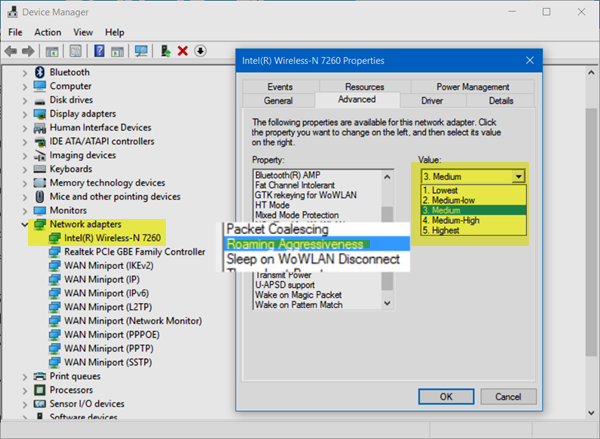
![[2023] 6 façons de copier / coller du texte brut sans formatage](https://media.techtribune.net/uploads/2021/03/5-Ways-to-Copy-Paste-Plain-Text-Without-Formatting-on-Your-Computer-shutterstock-website-238x178.jpg)






